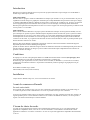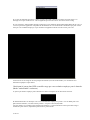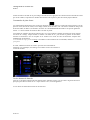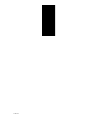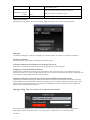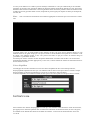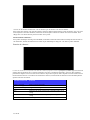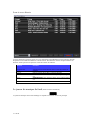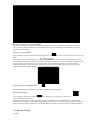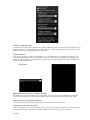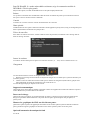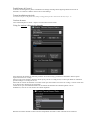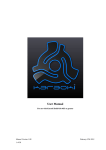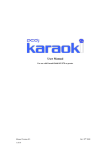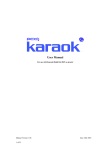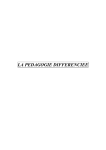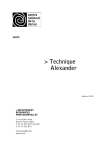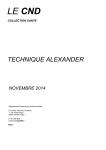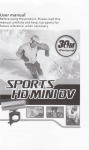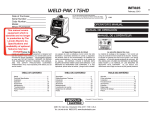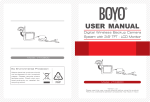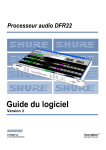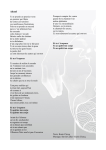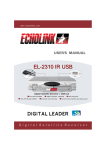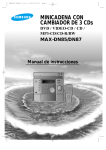Download Manuel d`utilisation
Transcript
Manuel d'utilisation Pour l'usage avec la construction 0.5.3578 de Karaoki ou plus grand Version manuelle 0.5 octobre 2009 1 of 18 Index MANUEL D'UTILISATION 1 Index 2 INTRODUCTION 3 Mode embrochable 3 Mode autonome 3 CONDITIONS 3 INSTALLATION 3 AVANT DE COMMENCER KARA0Iu 3 En mode embrochable 3 ÉCRAN 3 de CHOIX de MODE de Tiw Ti-Ti-rn ÉCRAN PRINCIPAL 4 Choisissant le joueur dans DEX ou mobile rouge que vous souhaitez employer pour le karaoke. (Mode "embrochable" seulement) 4 Changement de la taille 5 des textes Commandes 5 de plate-forme La chanson de karaoke affaire 5 Liste 6 de chanson de cas Chemise 7 de balayage Balayage 7 Changer le chemin 7 S'ajouter seulement si la chanson n'est pas dans le cas 7 Employer le nom de fichier seulement 7 Extraire seulement les étiquettes à partir des dossiers défaits la fermeture éclair 7 Balayer Using "les conventions de nomination de karaoke" 7 Éditer le popup 8 de voie Équilibrer les voies 8 Recherche une chanson 8 Rotation 9 de chanteur Boutons 10 de graphiques Écran 10 de rendement Écran 11 d'histoire Écran 12 de revue d'histoire JOUEUR de MUSIQUE DE FOND Ti-Ti-rn (MODE AUTONOME SEULEMENT) 12 Ajouter la musique au joueur 13 de BGM Using le joueur 13 de BGM Détecteur 13 de silence ÉCRAN 13 des CONFIG Ti-Ti-rn Mode de démarrage 14 Choix un dispositif sain 15 Tâche 15 d'orateur Régénérer le mètre de vu à 1 option 15 d'Ofps Option 15 de barre de progrès de joueur Chanteurs maximum sur l'écran 15 Peau DJ $$etAPP. (Le mode embrochable seulement, exige la construction mobile de DEX/Red # 7094 ou plus grand) 16 Pointes 16 Console 16 Haute priorité 16 Ticker 16 de nouvelles Courbure 16 de lancement Chargement de 16 Suppression automatique 16 Pause sur la charge 16 Montrer les graphiques de CDG quand 16 faits une pause Options 16 d'automation de musique de fond Fond d'image de l'écran 2 17 Tempo/installation principale 17 Couleur 17 de menu Using 'les références à distance 17 de demande Envoi d'un message à toutes les bornes 18 Envoi d'un message à une borne choisie 18 2 of 18 Introduction Karaoki est un joueur de karaoke qui est conçu en tant que joueur autonome ou pour intégrer avec PCDJ DEX et mobile rouge comme prise dedans. Mode embrochable. Karaoki laisse la poignée mobile de DEX/RED l'acoustique par l'interface à lui par l'intermédiaire du port de Lightdecks. Karaoki charge les graphiques de karaoke puis indique DEX/RED M quel dossier audio pour charger, en échange DEX/RED M indique à Karaoki le statut audio, la position par exemple de jeu, de pause, de chanson (ainsi les graphiques peut être maintenu dans la synchro avec l'acoustique), et beaucoup d'autre information. Karaoki peut également automatiquement se faner vers le bas et support à un niveau préréglé tout jeu audio de fond sur les joueurs 1 et 2 sur DEX Mode autonome. Dans le mode autonome Karaoki a son propre joueur automatisé de musique de fond (joueur de BGM), une fois que la musique est ajoutée au joueur de BGM cliquent simplement dessus le bouton de jeu et le joueur travaillera automatiquement sa voie par les voies dans le joueur. Il y a une option d'autofade ainsi Karaoki peut également automatiquement se faner le BGM vers le bas et support à un niveau préréglé quand la plate-forme de karaoke commence et des arrêts, il y a également un détecteur de silence ainsi automatisé se fane se produit pendant que le bruit de karaoke commence et s'arrête. Dans les deux modes Karaoki a également la capacité de connecter à une borne à distance de demande (logiciel disponible séparément comme téléchargement gratuit). Quand un chanteur fait une demande using une borne de demande la demande est automatiquement placée dans la liste de rotation de chanteur, de charger et jouer la chanson le Karaoki clique simplement dessus le bouton de prochain "chanteur de charge". Conditions PC/Laptop avec la carte vidéo principale duelle avec 64MB de la RAM visuelle consacrée (non partagée), de la classe du Pentium 4 (noyau duel recommandé) ou d'équivalent, 1 RAM de gig Windows Xp (sp2 ou plus haut) ou Vista (version de 32 ou 64 bits) ou Windows 7 (version de 32 ou 64 bits) (performances d'ordinateur évaluant 3 ou plus haut recommandé), mémoire partagée de graphiques n'est pas recommandé. PCDJ DEX ou mobile rouge. (Mode embrochable) carte saine (mode autonome) Installation Cliquer dessus "Karaoki setup.exe", suivre les instructions sur l'écran. Avant de commencer Karaoki En mode embrochable. En ce manuel qu'il est suppose que vous avez une connaissance fonctionnante de DEX ou de mobile rouge, si ce veuillez ne pas être le cas se familiariser avec un de ces produits avant que vous continuiez. Vous pouvez souhaiter arrêter l'option "de sélection automatique" sur page "générale" du menu des "options" du logiciel pendant que les voies de karaoke tendent à avoir le silence au début de la chanson, ceci serez perdu si l'option "de sélection automatique" est laissée allumée. L'écran de choix de mode. Une fois que l'enregistrement de logiciel a été vérifié Karaoki vérifiera pour voir si vous faites installer des applications compatibles du DJ, si ceci le cas vous sera demandé si vous souhaitez courir Karaoki comme application "autonome" ou comme "connexion". Si vous n'avez pas des applications compatibles du DJ Karaoki 3 of 18 installé commencera en mode "autonome" 4 of 18 Si "ne pas me demander qu'encore" l'option est placée, Karaoki commencera toujours en mode choisi et ce message ne sera pas montré encore. Ces arrangements peuvent être remis à zéro sur l'écran de config. Si vous choisissez "embrochable" Karaoki commencera votre demande du DJ (DEX/mobile ROUGE) de vous. Si vous avez plus d'une application compatible du DJ installée sur votre PC Karaoki te demandera que pour choisir celui que vous souhaitez employer, il que commencer l'application du DJ en mode correct pour vous. Au-dessus de est une image de l'écran principal de Karaoki (en mode embrochable), ses commandes sera maintenant expliquée en plus détail. Choisissant le joueur dans DEX ou mobile rouge que vous souhaitez employer pour le karaoke. (Mode "embrochable" seulement) Le joueur qui doit être employé pour le karaoke est choisi en cliquant sur un des boutons suivants. En utilisant Karaoki avec DEX que nous vous recommandons employer le joueur 3 ou 4 sur DEX pour votre plate-forme de karaoke, ceci laisseront les joueurs 1 et 2 pour le travail (DJ) audio. Une fois utilisé avec le mobile rouge seulement les boutons 1 et 2 seront montrés en tant que mobile rouge a seulement 2 plate-formes, emploient la plate-forme 2 pour Karaoki. 5 of 18 Changement de la taille des textes. Utiliser le bouton "de taille de T" pour changer la taille du texte, appuyant sur le bouton tournera la taille des textes par une de 4 tailles, en pressant les cabillots de bouton de "B" la police à partir de normal jusqu'à "BOLD". Commandes de plate-forme Les commandes de plate-forme sont en tant que n'importe quel autre joueur. Le bouton de charge permet à vous de passer en revue (bon clic de souris) et à la charge (a laissé le clic de souris, à la voie choisie courante de charge) des dossiers de MP3, de MP3+G, de manière, de WAV+G et de FERMETURE ÉCLAIR. Vous pouvez également traîner - et - laissez tomber des dossiers dans le secteur de joueur. Les boutons de courbure peuvent être placés à fixe (7%) ou la courbure constante, choisissent le mode required sur l'écran de "config". Cliquer dessus le nombre "de chaîne de P." pour choisir la gamme de lancement, remettre le lancement à zéro en cliquant sur le nombre ou le droit "de fme de lancement" cliquant dans l'affaiblisseur de lancement. La commande de tempo permet le tempo 'verrouillé à la valeur montrée sur la commande, utilisent les +1- boutons pour placer la valeur, utilisent le bouton de "serrure" pour activer/la commande de clef/tempo. Les graphiques, l'excentrage et la rotation seront couverts dans la section de rotation. Cas de chanson de karaoke Tous les cas de chanson de karaoke sont montrés dans "enferme" la liste, ceci est la liste à la gauche de l'écran principal, pour éditer la droite de cas - cliquer dessus le cas, un menu apparaîtra. Le cas choisi est montré dans le bleu sur un fond noir. 6 of 18 7 of 18 Les options de menu sont comme suit : Article de menu Fonction Nouveau cas Crée un nouveau cas Cas clair Les espaces libres ont choisi le contenu du cas Cas de suppression Enlève le cas choisi de l'unité de disque dur de l'ordinateur Caisse d'impression Imprime le contenu du cas choisi Sauver le cas As Sauve le cas choisi using un nouveau nom, laisse le cas choisi intact. Cas de balayage Ceci permet à l'utilisateur de retourner le cas choisi using un d'un certain nombre de using norme Convention de Conventions de nomination de dossier de karaoke. Liste de chanson de cas nomination "La liste de chanson de cas" montre les chansons dans le cas choisi, il est la liste de centre sur l'écran. Traîner une chanson choisie dans la plate-forme de karaoke pour la charger dans le joueur ou pour la traîner dans la rotation de chanteur pour l'ajouter à la liste ; la chanson choisie est accentuée dans le bleu sur un fond noir. Si le lien aux dossiers du MP3+G, du WAV+G ou de FERMETURE ÉCLAIR de la chanson est cassé le texte pour le lien cassé tournera le rouge, Pour ajouter ou éditer les chansons dans la droite de liste - cliquer dessus la liste ou la chanson choisie, un menu actif apparaîtra, choisit la fonction que vous souhaitez employer de la liste de menus. Article de menu principal Ajouter les voies Article de menu secondaire Balayer la chemise Importation M3U Voie simple de balayage Ajouter la voie manuellement Éditer la voie 8 of 18 Éditer la voie Fonction Balaye une chemise pour des dossiers de MP3 ou de FERMETURE ÉCLAIR, si possible extraits Données ID3v1 et v2 des dossiers et des endroits les données dans "Liste si lesM3U données ID3 ne peuvent Le jeu de deschanson", importations énumère dans la listepas de être obtenues ajoutant la chanson chanson, ID3vl et Le nom de employé à la place. données v2fichier dans laest mesure du possible , si les données ne peuventun pasdossier être extraits Balaye simple de MP3 ou de FERMETURE le nom de si fichier de laextraits chanson est employé à la place. ÉCLAIR, possible Données ID3vl et v2 des dossiers et des endroits les données dans "Liste demanuellement chanson", si les ne peuvent pas être Ajouter lesdonnées données1D3 d'artiste, de chanson, de obtenues la dossier chansonà la chanson genre et de Le nom de fichier est employé à la place. liste. Éditer les données de l'artiste, de la voie et du genre de la chanson choisie. Voir Image ci-dessous. 9 of 18 Voies d'équilibre Enlever la voie Montrer les colonnes de /Hide Genre Dossier Les balayages enferment et le texte non désiré d'équilibres du titre et des artistes champs. Enlève la chanson choisie de la liste de chanson Montrer ou cacher la colonne de genre Montrer ou cacher la colonne de dossier Balayer la chemise. Quand choisi te sera incité à choisir un chemin de début pour balayer, alors l'écran suivant apparaîtra. Balayage Le bouton de "balayage" commence le balayage de la chemise choisie et de toutes ses chemises secondaires. Changer le chemin Permet à l'utilisateur de changer le chemin des chemises à balayer. S'ajouter seulement si la chanson ne serait pas au cas où Quand choisi seulement des chansons qui ne sont pas déjà dans le cas seront ajoutées. Employer le nom de fichier seulement Quand choisi les données ne seront pas prises des étiquettes 1D3, au lieu de cela le nom de fichier sera placé en colonne de titre du cas, le cas devrait être balayé using "une convention de nomination de karaoke", l'utilisateur sera incité à faire ceci automatiquement après chaque balayage. Seulement étiquettes d'extrait à partir des dossiers défaits la fermeture éclair Quand réglé le module de balayage ne défera pas la fermeture éclair des dossiers fermés la fermeture éclair pour extraire l'information d'étiquette mais extraira des étiquettes à partir des dossiers défaits la fermeture éclair. Cette option accélère le balayage quand il y a un mélange des bibliothèques fermées la fermeture éclair et défaites la fermeture éclair de karaoke étant balayées. Balayage Using "des conventions de nomination de karaoke" Des cas peuvent être balayés using "des conventions de nomination de karaoke", pour choisir simplement le format nommé à partir de la liste de baisse vers le bas, et le clic "disparaissent", les voies sera balayé 10 of 18 Le "Oniy si les débuts avec" le filtre te permet de balayer seulement les voies qui commencent par un ensemble spécifique de caractères. Par exemple le début de la plupart de Sunfly de DiscID de karaoke avec SF, ainsi mettre SF dans le filtre retitrera seulement les voies using le format choisi si les deux premières lettres au disclD sont SF. Le filtre jusqu'à cinq peut être utilisé à la fois, emploient un point-virgule pour séparer les filtres par exemple SF ; LA ZM ; Z8 Note : - Des conventions de nomination sont seulement appliquées aux chansons qui ont la colonne de "artiste" vide. Le popup "éditer voie" te permet d'éditer la date d'artiste, de titre et de genre pour la chanson choisie. Si vous éditez un artiste ou un genre simple que vous pouvez fermer à clef les données en cliquant sur le "cadenas" à côté du champ vous souhaitez fermer à clef, vous pouvez alors faire un pas par la liste de chanson using les "prochains" et "précédents" boutons. Si le champ de "artiste" est blanc une liste dropdown additionnelle est montré ainsi un filtre "de convention de nomination de Karaoki" peut être appliqué s'il y a lieu. Note ; la boîte nommée de format est seulement montrée si la boîte d'artiste est vide. Voies d'équilibre Les balayages de chevêtre enferment et le texte non désiré d'équilibres du titre et des champs d'artistes, dactylographient simplement le texte que vous souhaitez enlever dans le "texte pour enlever" la boîte et cliquer dessus l'équilibre, le chevêtre fonctionnera sa voie par le cas enlevant le texte non désiré. Le bouton d'équilibre sera seulement évident une fois que le texte a été ajouté au "texte pour enlever" la boîte. Pour rechercher une chanson dactylographier le texte que vous souhaitez rechercher dans la "boîte de recherche", puis appuyer sur la touche de pénétrer dans. La recherche recherchera des données d'artiste, de titre et de genre ; les résultats seront affichés dans la liste de résultats de recherche. C'est la liste de droite inférieure sur l'écran 11 of 18 (montré ci-dessous). 12 of 18 "Au cas où" la colonne montrerait le "cas de chanson" que la chanson a été trouvée dedans. Pour ajouter une chanson à la "liste de rotation" traîner la chanson choisie dans la "liste de rotation" que vous serez incité à ajouter le nom des chanteurs, la chanson sera alors ajoutée à la liste de rotation et à l'écran non datés. Pour charger une voie choisie dans le joueur la traîner sur le joueur. Mode autonome seulement : Si le joueur de musique de fond (joueur de BGM) est montré la recherche recherchera la musique de fond et PAS les cas de karaoke, traînent le résultat sur le bouton de jeu de BGM pour charger la voie dans le joueur de BGM. Rotation de chanteur Comme des chanteurs sont ajoutés au la "liste de rotation" jusqu'aux 5 chanteurs principaux (nombre réglé sur l'écran de config) peut être montrée sur le "écran de moniteur" local et le "moniteur de chanteurs" (écran 2). Des chanteurs peuvent être déplacés à travers la liste en les traînant à la position required, droite cliquant sur la liste montreront un menu instantané actif. Si vous utilisez les terminaux à distance, les demandes du chanteur seront automatiquement ajoutées à la liste de rotation. Article de menu actif Fonction Éditer le chanteur Chanteur de suppression Régénérer l'affichage Liste claire Clef + Édite le nom de chanteurs Enlève le chanteur de la liste de rotation Régénère l'affichage de chanteur et le moniteur de kJ Enlève tous les chanteurs de la rotation Augmente la clef de chanson par la quantité réglée sur les config écran. la clef de chanson par la quantité réglée sur les Diminue config écran. Les charges ont sauvé l'histoire dans la liste de rotation. Clef Histoire de charge 13 of 18 Boutons de graphiques Le bouton du "écran 2" bascule en marche et en arrêt l'écran de chanteurs, si un deuxième moniteur n'est pas relié le rendement d'écrans est exposition dans une nouvelle fenêtre. "Compenser" la commande permet aux graphiques d'être avancé et retardé par rapport à l'acoustique, faire avancer légèrement les graphiques (0.2 à 0.3 seconde) peut aider quelques chanteurs. "Le prochain chanteur de charge" charge le chanteur au dessus de la liste de rotation et commence le joueur. Si l'option "de suppression automatique" sur l'écran de config est placée le chanteur sur le dessus du la "liste de rotation" supprimé après que la chanson ait joué pendant 20 secondes. Mode autonome seulement. Si la "automobile se fanent" l'option sur l'écran de config est placée la musique de fond fané dehors quand la chanson de karaoke commence. Une fois que la chanson fmished la musique de fond sera fanée jusqu'à l'ensemble de niveau par "se fanent la commande à volume" sur l'écran de config. Le point quand se fane se produisent dépendra dessus si le détecteur de silence est placé sur le joueur de musique de fond, si réglé se fane aura lieu quand les transitions de silence ont lieu. Mode embrochable seulement. Si la "automobile se fanent" l'option sur l'écran de config est les joueurs mobiles rouges réglés 1 de Dex/et 2 sont fanés dehors. Une fois que la chanson a fini les joueurs 1 et 2 sur le mobile de DEX/Red seront fanés jusqu'à l'ensemble de niveau par "se fanent la commande à volume" sur l'écran de config. Nous recommandons que dans le mobile de DEX/Red une chemise est placée "à un jeu automatique" chemise et 'le jeu automatique est engagé pour te donner votre musique de fond. Écran de rendement. 14 of 18 15 of 18 Au-dessus de est l'écran de chanteurs (l'écran 2), si un deuxième moniteur est relié l'écran de chanteurs détectera le moniteur et l'automobile pour remettre à la côte pour remplir moniteur, l'écran optomised pour des resulutions de 800x600 (norme 4 par 3) et de 1440x900 (widescreenl6 par 9) bien que l'écran si le rescail à n'importe quel écran de taille. L'écran montre aux 5 prochains chanteurs quand une chanson de MP3+G ne joue pas, quand le jeu de lui montrera les graphiques de chanson. L'information sur l'écran est également montrée sur l'écran de moniteur du rendement de kJ. Le texte le long du botom de l'écran est un "ticker de nouvelles", ceci peut être employé pour montrer l'information à votre assistance. Pour permettre le ticker vérifier la boîte "permettent ticker" sur l'écran de "config". Pour éditer le type de texte votre message dans la boîte de message de "ticker" sur l'écran de "config". Écran d'histoire The history screen is displayed by clicking on the Quand une voie de karaoke chargée avec le bouton de prochain "chanteur de charge" avait joué pendant 20 secondes on l'ajoute qu'à l'histoire, l'histoire est sauvée toutes les fois qu'un chanteur/chanson est ajouté à la liste d'histoire, transfèrent près ceci est sauvée en tant que "défaut". À la fin d'une session de karaoke vous pouvez sauver l'histoire sous un autre nom ainsi il peut être chargé de nouveau dans la rotation de chanteur à une date ultérieure using l'option de menu "d'histoire de charge" sur le menu de liste de rotation. Bouton Fonction Ouvert Économiser Espace libre Del À la rotation Charge Clef - L'histoire sauvée existante ainsi elle de charges peut être éditée Sauve l'histoire à l'unité de disque dur Dégage l'histoire Supprime l'article choisi de l'histoire Ajoute l'article choisi à la liste de rotation de chanteur Charge l'article choisi dans le joueur de karaoke Diminue la clef de la chanson choisie par la quantité réglée sur écran de config. Augmente la clef de la chanson choisie par la quantité réglée sur écran del'écran config.de revue d'histoire Montre Clef + Revue 16 of 18 Écran de revue d'histoire La revue d'histoire te permet de passer en revue des histoires précédemment sauvées au moyen du menu dropdown tout en maintenant l'histoire courante intacte. Des chansons choisies simples/chanteurs ou l'histoire entière peuvent être ajoutés à la liste de rotation de chanteur. Bouton Fonction Apposer tous À la rotation Charge Clef - Ajoute tous les articles dans la liste à la liste de rotation de chanteurl'article choisi à la liste de rotation de chanteur Ajoute Charge l'article choisi dans le joueur de karaoke Diminue la clef de la chanson choisie par la quantité réglée sur écran de config. Augmente la clef de la chanson choisie par la quantité réglée sur écran del'écran config.d'histoire Montre Clef + Revue Le joueur de musique de fond (mode autonome seulement) Le joueur de musique de fond est affichage en cliquant sur le bouton sur l'écran principal. 17 of 18 Ajouter la musique au joueur de BGM. Des chansons sont ajoutées à la liste de joueur de BGM par bon cliquer sur la liste et en choisissant "ajouter les voies" et alors "balayer la chemise" ou un des autres articles de menu secondaires. C'est identique que s'ajouter dépiste à un cas de karaoke. Using le joueur de BGM Pour commencer le palyer de BGM choisir simplement une voie et cliquer dessus (jeu/pause) le bouton, le joueur de BGM le bouton jouer chaque voie à leur tour jusqu'à ce que 11 (d'arrêt) soit cliqué. Quand une voie a joué, un coutil bleu est placé dans la boîte à la gauche du nom d'artistes dans la liste, la voie ne sera pas automaticaly joué encore jusqu'à ce que toutes autres voies aient été jouées, une fois que toutes les voies ont été jouées le BGM commencera à jouer les voies pendant une deuxième fois, cette fois où un coutil rouge est placé dans la boîte à la gauche de l'apparence nommée d'artistes la voie a été jouée plus d'une fois. Voies de joueur du battage BGM. Pour brouiller le joueur de BGM les voies cliquent dessus le bouton (de battage). Détecteur de silence Pour employer le détecteur de silence cliquer dessus - boutonner, pour désactiver le détecteur de silence cliquent dessus le bouton. Quand choisi, le détecteur de silence détectera le silence à l'extrémité de la voie de BGM jouant et commencera la prochaine voie automaticaly. Également si l'option d'autofade est placée sur l'écran de config comme le détecteur de silence détectera le silence au début et à la fin de la musique de Karaoki et se fanera le joueur de BGM acordingly. L'écran de config 18 of 18 Cette commande détermine le comportement de démarrage de Karaoki, si l'option "embrochable" ou de "seul stand" est Karaoki choisi commencera automatiquement en mode choisi, si "demander au démarrage" est choisi l'utilisateur sera demandé quel mode elles souhaitent Karaoki pour commencer dedans. Le point bleu à côté d'embrochable ou seul du stand indique le mode courant opérationnel. NOTE : si une application compatible du DJ n'est pas installée sur le même PC que Karaoki, Karaoki commencera en seul mode de stand. Seul de stand acoustique (mode autonome seulement) La seule section audio de stand te permet de choisir et installer le dispositif audio employé par Karaoki. 19 of 18 Choix un dispositif sain. Le dispositif sain (carte) pour le karaoke ou le joueur de BGM est choisi en choisissant le dispositif que vous souhaitez utiliser de la liste dropdown "de dispositif sain", différents dispositifs audio (cartes) peut être employé des joueurs par de Karaoki et musique de fond. Tâche d'orateur Vous pouvez choisir les sorties de haut-parleur que vous employez sur le dispositif sain choisi (carte), choisissez simplement les sorties de haut-parleur à partir de la liste dropdown "de tâche de haut-parleur". Les options de liste changent si vous faites choisir "le mode mono" ainsi le bruit peut être dirigé vers différentes sorties de canal de haut-parleur. Stereo Mode Régénérer le mètre de vu à l'option de lOfps Par défaut que les mètres de vu sont régénérés 25 fois par seconde, d'améliorer l'exécution sur ceci du PC inférieur de spécifications peut être réduit à 10 fois par seconde en plaçant cette option. Option de barre de progrès de joueur Cette option commute la barre de progrès de joueur entre la barre et le mode de point. Chanteurs maximum sur l'écran Cette commande place le nombre maximum "après vers le haut" des chanteurs montrés sur l'écran de chanteur et la fenêtre de moniteur, plaçant la commande à 0 désactive du message de "prochain chanteur". 20 of 18 Peau DJ $$etAPP. (Le mode embrochable seulement, exige la construction mobile de DEXLRed # 7094 ou plus grand) Plaçant cette option, le mobile de DEX/Red sera caché quand employant Karaoki. Pointes Les "pointes" boutonnent des commutateurs "Marche/Arrêt" les ballons de pointe qui sont montrés toutes les fois que la souris est au-dessus d'une commande. Console Le bouton de "console" montre la console de l'information de correction. Haute priorité L'établissement de cette option commencera Karaoki comme application priorty élevée, using cet arrangement peut aider le performanance du karaoki sur quelques PCs. Ticker de nouvelles Pour utiliser le ticker de nouvelles, vérifier la boîte de ticker de permettre, introduisent votre message dans la boîte de message de ticker. Lancer la courbure La courbure de lancement peut être placée à la courbure continue ( 0 - 10%) ou à la courbure fixe de 7%. Chargement Les deux boutons dans la section de chargement sont comme suit ; 1. Désactiver le message d'avertissement en essayant de charger une voie tandis que le joueur de karaoke joue (le bouton gauche) 2. Cacher la caisse et rechercher les listes tandis que les données de chargement (bouton droit), plaçant cette option diminuent des temps de chargement et de recherche de cas. La Croix-Rouge indique que l'option est en activité Suppression automatique Quand réglé, après 20 secondes de chanter le chanteur courant sera supprimé de la rotation de chanteur et ajouté à ou des détails mis à jour dans l'histoire de chanteur. Pause sur la charge Quand cette option est placée "le prochain chanteur de charge" le bouton sur l'écran principal quand pressé chargera le prochains chanteur/chanson et le joueur fera une pause. Quand l'option n'est pas placée, le joueur jouera. Montrer les graphiques de CDG une fois fait une pause. Quand cette option est placée les graphiques de karaoke seront montrés quand le joueur de karaoke est fait une pause, quand non réglé les graphiques de karaoke seront cachés quand le joueur est fait une pause. Option d'automation de musique de fond 21 of 18 Quand la "automobile se fanent" est choisi la musique de fond se fanera automatiquement dehors quand le joueur de karaoke est commencé, la musique de fond sera support fané au "se fanent au volume" de niveau quand les extrémités de chanson de karaoke ou le joueur de karaoke est pause ou arrêté. 22 of 18 Fond d'image de l'écran 2 Le bouton de "changement" permet à l'utilisateur de changer l'immage de backgroung affiché sur l'écran de chanteurs. Le bouton de "défaut" remet à zéro le fond d'image. Tempo/installation principale Ces boutons d'option ont placé la clef/tempo "changement par clic" des boutons de clef/tempo +1-. Couleur de menu Cette commande place le "droit - cliquer" la couleur des textes de menu. Using 'les stations à distance de demande Pour employer des stations de demande permettre aux stations using "permettent la demande à distance poste" l'option sur l'écran de "config". Placer le port sur les stations à la même valeur que le port sur le 'Config'screen, la valeur par défaut est 6000 mais peut être changé si c'est déjà en service. Placer l'IP sur "station de demande" à la même valeur que celle montrée sur l'écran de "config", c'est une valeur fixe et ne peut pas être changée par le programme. Choisir le cas que vous souhaitez montrer sur les stations de demande de la boîte dropdown "de cas d'utilisation", tous les cas sera montré sur la boîte dropdown. Remettre en marche Karaoki. Toutes les bornes disponibles devraient se relier à Karaoki et être montrées sur la liste de "bornes". 17 de 18 24 of 18 Si le cas choisi "de cas d'utilisation" n'est pas présent sur les bornes ou a été édité puisqu'il a été téléchargé les bornes téléchargeront une nouvelle ou mise à jour copie du cas. Envoi d'un message à toutes les bornes Introduire votre message dans la boîte de message, cliquer dessus le "message tout le" bouton, que vous le message sera envoyé. Envoi d'un message à une borne choisie Introduire votre message dans la boîte de message, cliquer dessus la borne dans la liste "terminale" que vous souhaitez envoyer le message à, cliquer dessus le bouton choisi "par message".